Les appels WiFi sont la possibilité d'utiliser un téléphone portable, sans connexion cellulaire, pour passer un appel téléphonique via une connexion WiFi.
Dans de nombreuses régions du monde, Internet atteint plus d'endroits que le réseau cellulaire. Vous l'avez peut-être vu au chalet ou lors de la visite d'un ami à la campagne. Il existe un solide service Internet à domicile, mais aucun service de téléphonie mobile.
Les appels WiFi sont également sur votre téléphone depuis longtemps. Le processus est également très simple à mettre en place. Cela ne prend que deux choses - un téléphone capable de le faire et un fournisseur de services cellulaires qui le prend en charge.
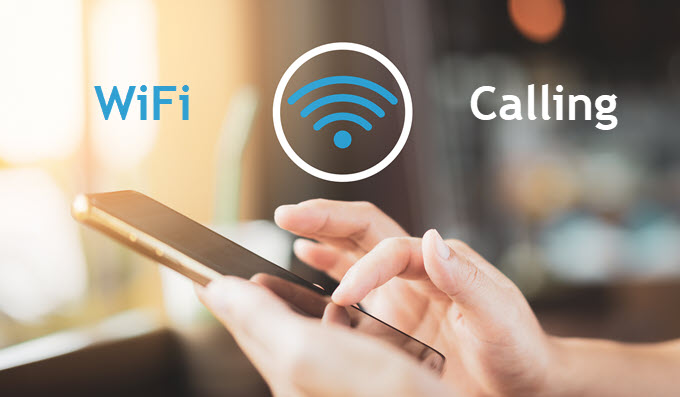
Comment fonctionne l'appel WiFi?
Lorsque l'appel WiFi est activé, vous composez simplement le téléphone de la même manière vous feriez tout autre appel. Mais à la place, l'appel est acheminé via Internet par votre fournisseur de services et sonne le numéro que vous avez appelé. C'est si simple.
Vous utilisez littéralement votre téléphone comme d'habitude. Pas d'applications supplémentaires, pas d'étapes supplémentaires, pas de numéros étranges à composer. C'est essentiellement de la VoIP ou de la Voix sur IP.
Est-ce que les appels WiFi coûtent quelque chose?
De manière générale, votre forfait de services cellulaires s'applique à vos appels WiFi. Donc, si vous avez des appels gratuits à travers le pays, lorsque vous passez un appel via WiFi, vous avez également des appels gratuits à travers le pays.
In_content_1 all: [300x250] / dfp: [640x360]->Vérifiez auprès de votre fournisseur de services pour vous en assurer.
Quels téléphones prennent en charge les appels WiFi?
Vous pourriez être surpris de trouver les iPhones le supportent depuis l'iPhone 5C. Apple a également un site qui vous permet de découvrir quels opérateurs prennent en charge les appels WiFi sur les iPhones.
La plupart des téléphones Android prennent également en charge les appels WiFi. Vous devrez vérifier le site de votre opérateur pour voir s'il prend en charge les appels WiFi avec votre téléphone Android.
Comment activer les appels WiFi sur un téléphone Android
Les étapes varient d'un téléphone à l'autre, mais tant que vous pouvez trouver l'endroit pour l'allumer, tout ira bien. Voyons comment l'activer à l'aide d'un LG Q6.
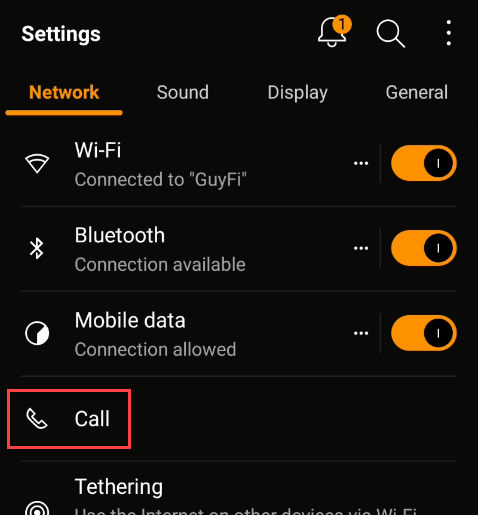
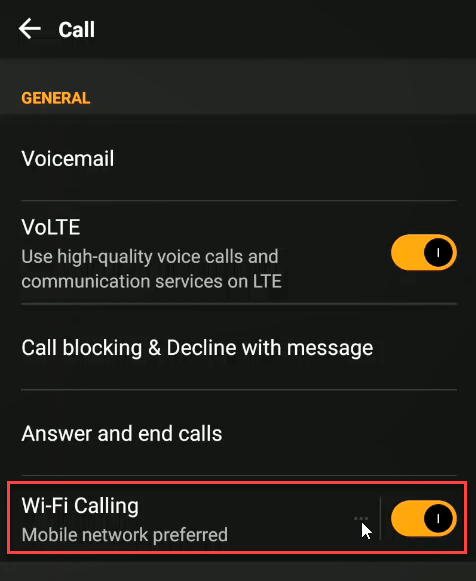
Les services d'urgence ne peuvent pas retracer les appels WiFi comme les appels téléphoniques réguliers. Ils iront par l'adresse entrée ici car elle est enregistrée avec votre fournisseur de services.
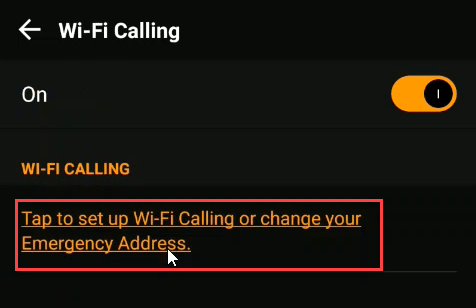
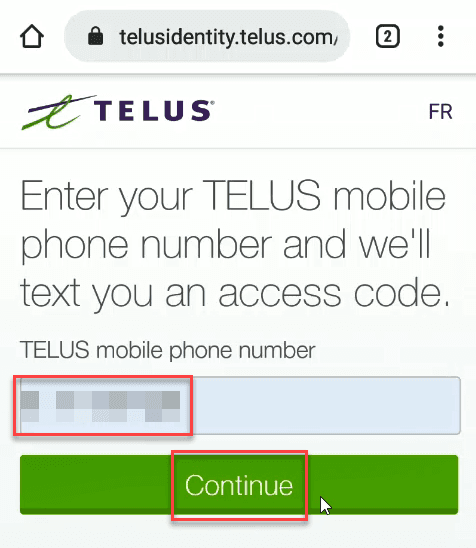
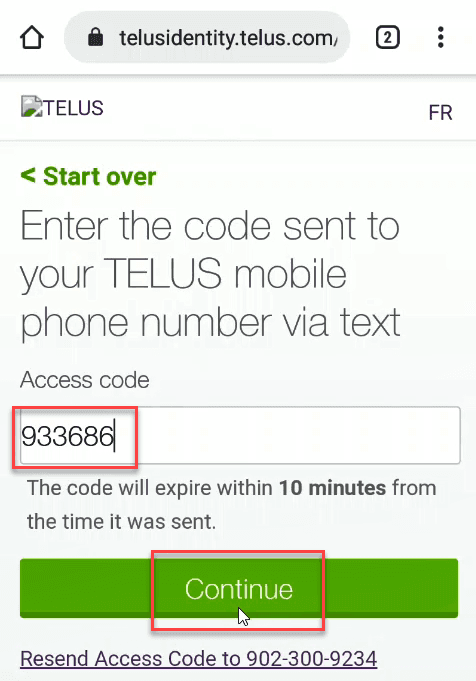
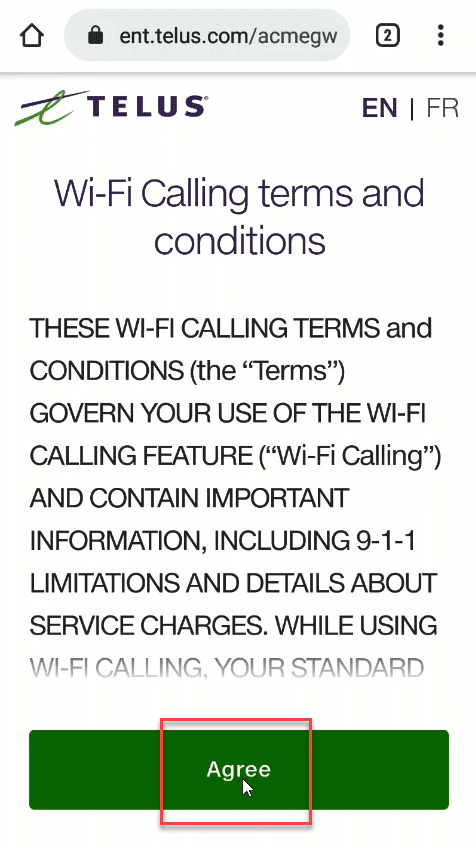
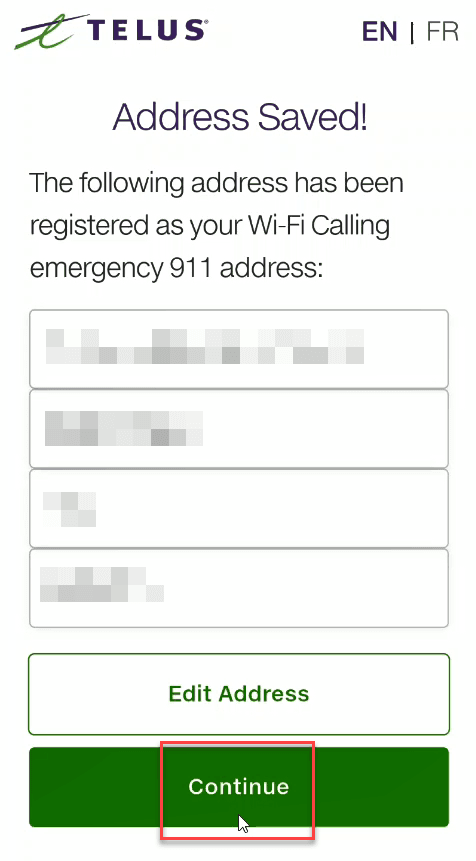
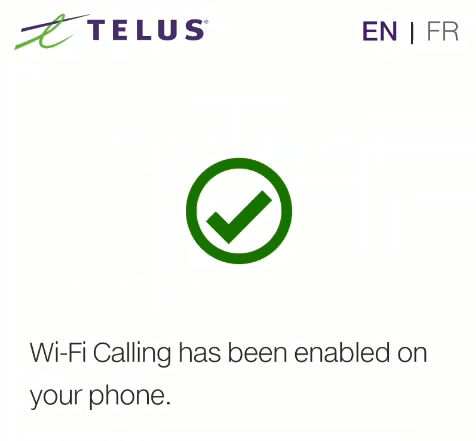
Comment activer les appels WiFi sur un iPhone
Activer les appels WiFi sur un iPhone peut vous obliger à appeler votre fournisseur de services téléphoniques.
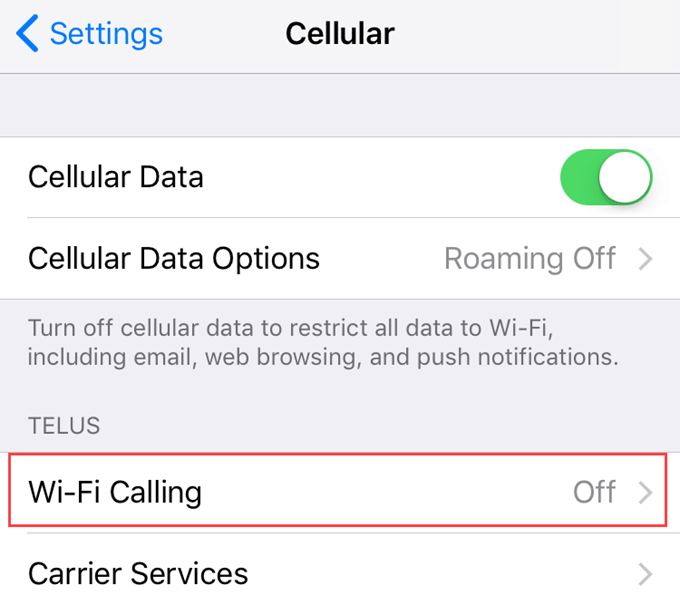
Cela aiderait le fournisseur de services local à connecter vos appels sans que vous ayez à composer les codes de pays. Vérifiez auprès de votre fournisseur de services s’il autorise les appels WiFi lorsque vous êtes à l’extérieur du pays. Certains ne le font pas.
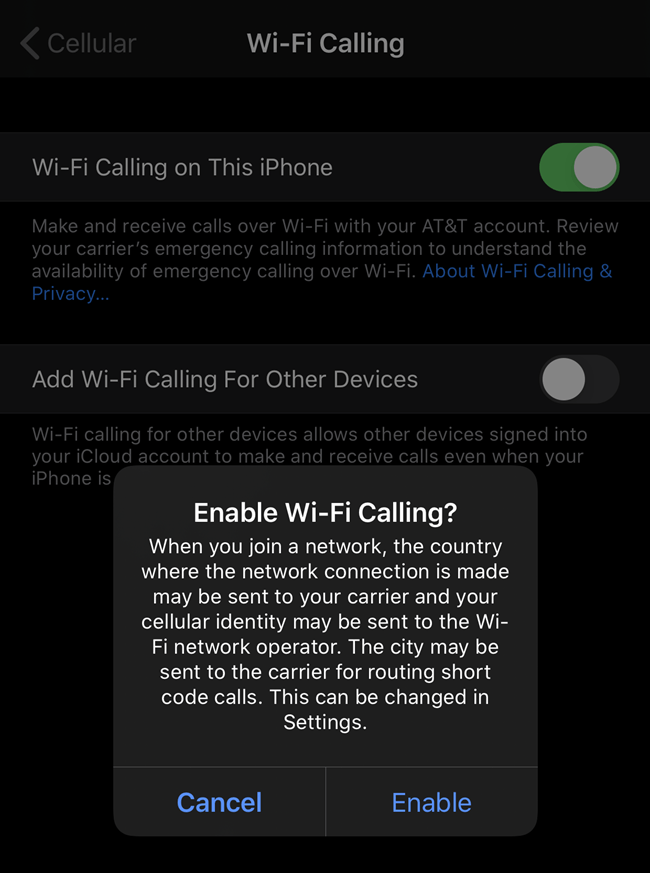
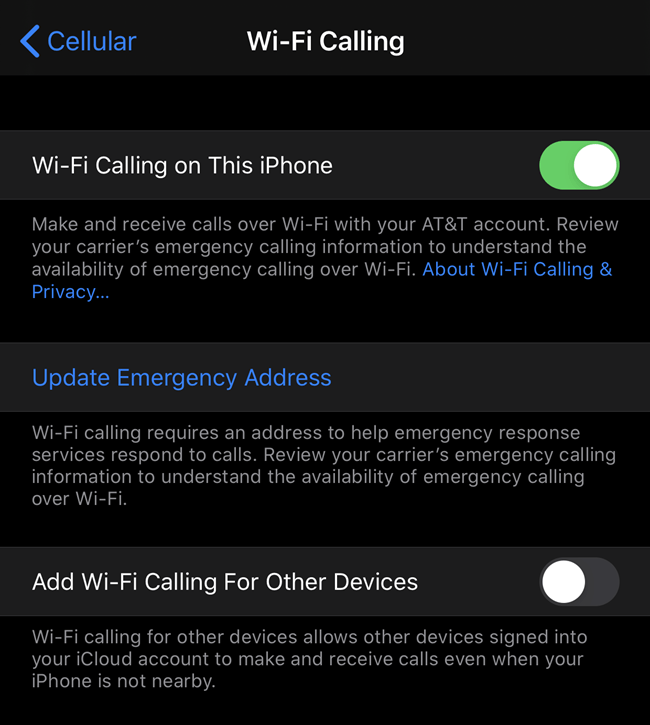
Comment savoir si j'utilise les appels WiFi?
Si vous êtes sur un iPhone, regardez dans le coin supérieur gauche. Vous devriez voir le nom de votre opérateur avec le mot WiFi et l'icône WiFi à côté.

Sur un téléphone Android, regardez dans le coin supérieur gauche lorsque vous passez un appel. Vous devriez voir l'icône d'appel en cours d'un téléphone. Vous verrez également le symbole WiFi juste à côté.

Appeler!
Vous savez maintenant ce qu'est un appel WiFi, comment activer les appels WiFi sur votre iPhone ou Android, et comment savoir si ça marche.
Si cela vous aide à surmonter vos problèmes de signal de cellule faible, assurez-vous de partager cela avec vos amis.